So machen Sie den Befehl Alle ignorieren in Word 2010 rückgängig

Erfahren Sie, wie Sie den Befehl Alle ignorieren in Word 2010 rückgängig machen können, um eine korrekte Rechtschreibung sicherzustellen.
Direkt unter der Menüleiste in Outlook 2011 für Mac befindet sich die Standardsymbolleiste. Die Standardsymbolleiste in Office für Mac dient demselben Zweck wie die Symbolleiste für den Schnellzugriff in Office für Windows – sie bietet schnellen Zugriff auf gängige Tools. Die Standardsymbolleiste auf dem Mac ist kontextsensitiv. Sie können die Standardsymbolleiste anpassen.
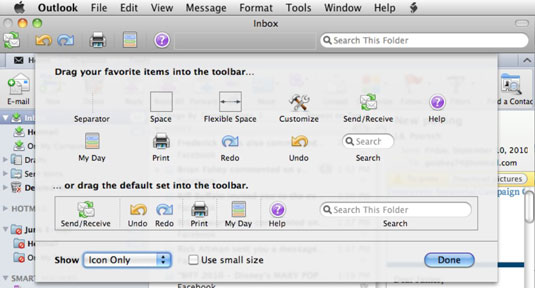
Um die Anpassungsoptionen der Symbolleiste anzuzeigen, wählen Sie Ansicht→Symbolleiste anpassen aus der Menüleiste. Sie können die Standardsymbolleiste wie folgt anpassen:
Um Befehle hinzuzufügen, ziehen Sie einzelne Befehle aus dem oberen Teil in die Symbolleiste oder ziehen Sie den kompletten Standardsatz an Werkzeugen in die Symbolleiste.
Um einen Befehl zu entfernen, ziehen Sie ihn aus der Symbolleiste und lassen Sie ihn dann los. Wenn der Befehl verschwindet, wird es puff!
Um einen Befehl anzuzeigen , wählen Sie eine dieser Optionen aus dem Einblendmenü „Anzeigen“:
Symbol und Text: Symbolleistenschaltflächen zeigen Symbol und Beschreibung an.
Nur Symbol : Schaltflächen der Symbolleiste zeigen nur ihre Symbole an.
Nur Text: Schaltflächen der Symbolleiste zeigen nur Beschreibungen an.
Um kleine Symbole zu verwenden, aktivieren Sie das Kontrollkästchen Kleine Größe verwenden.
In Outlook können Sie einzelne Elemente in eigenen Fenstern öffnen. Sie können beispielsweise eine E-Mail-Nachricht in einem eigenen Fenster oder einen Kontakt in einem eigenen Fenster öffnen. Sie können die Symbolleistenoptionen für jede unterschiedliche Art von Fenster, die Sie sehen, anpassen, indem Sie Ansicht→Symbolleiste anpassen aus dem Menü wählen, während Sie ein Fenster anzeigen. Sie sehen für jede Art von Fenster einen anderen Satz von Optionen. Die in einem Kalenderfenster verfügbaren Anpassungsoptionen unterscheiden sich beispielsweise von den Optionen in einem Nachrichtenfenster.
Die kleine ovale Schaltfläche in der oberen rechten Ecke jedes Fensters blendet die Symbolleiste ein und aus. Wenn Sie dachten, Sie hätten Ihre Symbolleiste verloren, klicken Sie auf diese Schaltfläche, um sie zurückzubekommen!
Erfahren Sie, wie Sie den Befehl Alle ignorieren in Word 2010 rückgängig machen können, um eine korrekte Rechtschreibung sicherzustellen.
Excel für das iPad bietet eine Handvoll Befehle, mit denen Sie ein Arbeitsblatt verschönern und vorzeigbar machen können. Nutzen Sie >Zellenfarben, Zellrahmen und Zellenstile für eine bessere Übersichtlichkeit.
Erfahren Sie, wie Sie Word-Stile effizient auf Ihrem iPad anwenden. Nutzen Sie Formatvorlagen, um Dokumente schneller und einheitlicher zu gestalten.
Obwohl Sie jede Anwendung besser kennen lernen können, wenn Sie ihre Voreinstellungen aufrufen und versuchen, sie herauszufinden, ist dies für Excel für Mac 2011 fast unerlässlich. Wählen Sie Excel→Voreinstellungen aus der Menüleiste, um das Dialogfeld Voreinstellungen anzuzeigen. Wenn Sie eine Ahnung haben oder über eine Einstellung nachdenken, die Sie […]
Manchmal benötigen Sie Outlook 2013, um Sie an wichtige Termine oder Folgeaktivitäten zu erinnern. Sie können Flags verwenden, um Sie beispielsweise daran zu erinnern, nächste Woche jemanden anzurufen. Der beste Weg, sich zu erinnern, ist, den Namen dieser Person in der Kontaktliste zu markieren. In Ihrem Kalender wird eine Erinnerung angezeigt. Kontakte sind nicht […]
Eines der nützlichsten Werkzeuge in der PowerPoint-Formen-Galerie ist das Freiform-Formwerkzeug. Es wurde entwickelt, um Polygone auf Ihren PowerPoint-Folien zu erstellen, aber mit einer Wendung: Nicht alle Seiten müssen gerade Linien sein. Mit dem Werkzeug Freiformform können Sie eine Form mit Seiten erstellen, die aus geraden Linien und Freiform […]
Die Verwendung zu vieler Schriftarten in einer PowerPoint-Präsentation beeinträchtigt Ihre Nachricht. PowerPoint ermöglicht Ihnen die Verwendung eines Suchen-und-Ersetzen-Vorgangs, um ungerade Schriftarten zu ersetzen. Beachten Sie, welche Schriftarten ersetzt werden müssen und durch welche Schriftarten Sie sie ersetzen. Führen Sie dann diese Schritte aus, um eine in einer Präsentation verwendete Schriftart durch eine andere Schriftart zu ersetzen:
Sie können Word 2007 so einstellen, dass Wörter am Ende einer Zeile automatisch getrennt werden. Die Silbentrennung lässt weniger Leerraum in jeder Zeile, was wichtig ist, wenn Sie eine ausgerichtete Ausrichtung verwenden oder mit Spalten arbeiten. Word kann Wörter während der Eingabe trennen oder Wörter trennen, nachdem Sie Text erstellt haben. Sie können die automatische Silbentrennung sogar überschreiben […]
Die altmodische Idee eines einfachen Tabulators besteht darin, dass der Cursor beim Drücken der Tabulatortaste zum nächsten auf dem Lineal festgelegten Tabulator springt und Sie dann mit der Eingabe beginnen. In Office 2011 für Mac ist diese Art von Tabstopp der linke Tabstopp. Heutzutage leisten Tabs viel […]
Das Einfügen von Symbolen und ungewöhnlichen Zeichen in Ihr Dokument ist mit Office 2011 für Mac ganz einfach. Symbole für Fremdsprachen, Mathematik und Naturwissenschaften, Währung usw. sind in Office 2011 für Mac schnell verfügbar. Positionieren Sie einfach Ihren Einfügecursor (den blinkenden vertikalen Balken) an der Stelle, an der das Symbol in Ihr Dokument eingefügt werden soll, und verwenden Sie dann […]







